

作者: Adela D. Louie, 最新更新: 2019年12月5日
在您的 Windows 10 PC 上删除了一些文件? 您是否想知道如何恢复已删除的文件 Windows 10 计算机,那么在这篇文章中,我们将向您展示一些有关如何从 Windows 10 计算机中恢复这些已删除文件的方法。
我们在 Windows 10 PC 上拥有的文件被认为是我们存储在其中的重要数据之一。 丢失这些文件可能非常关键,同时也确实令人沮丧和毁灭性的。 尤其是如果这些文件是最重要的文件。
好吧,如果您有一些文件要恢复,那么您很幸运,因为我们将在本文中向您展示一些方法 如何恢复已删除的文件 Windows 10 电脑. 所以请继续阅读直到最后。
第 1 部分:如何使用数据恢复恢复已删除的文件 Windows 10如何使用数据恢复在 Windows 10 上恢复已删除文件的快速指南第 2 部分:恢复已删除文件 Windows 10 的其他三种方法第3部分:结论
确保您可以恢复 Windows 10 PC 已删除文件的最佳方法之一是使用功能最强大的软件。 许多 Windows 10 用户在恢复数据时最推荐的软件是 FoneDog数据恢复 软件。
FoneDog 数据恢复软件能够恢复您 PC 上已删除的文件,例如照片、视频、音频、文档、电子邮件等。 它可以从您的 Windows PC 或 Mac 中恢复。 它还可以从您的外部驱动器(例如闪存驱动器、硬盘驱动器和存储卡)中恢复。 该软件安全且易于使用。
有了这个,这里是如何在您的 Windows 10 PC 上使用 FoneDog 数据恢复软件。
使用 FoneDog 数据恢复 恢复 Windows 10 计算机上已删除的文件非常简单快捷,可以帮助您。 让我们看看如何详细操作:
获得 FoneDog 数据恢复并将其安装在您的 Windows PC 上后,继续打开程序。 这将带您直接进入其主页。 从那里,您可以看到该软件可以恢复的数据类型列表。 因此,请选择您要使用的那些类型。 此外,您可以从此处选择 Windows 10 上要恢复已删除文件的位置。
然后,在您的 Windows 10 PC 上进行扫描。 只需单击“扫描”按钮,程序就会向您展示如何扫描计算机的不同方法。 您可以选择快速扫描或深度扫描过程。 但是,如果您想选择深度扫描过程,则必须耐心等待该过程完成,因为这可能需要更长的时间才能完成。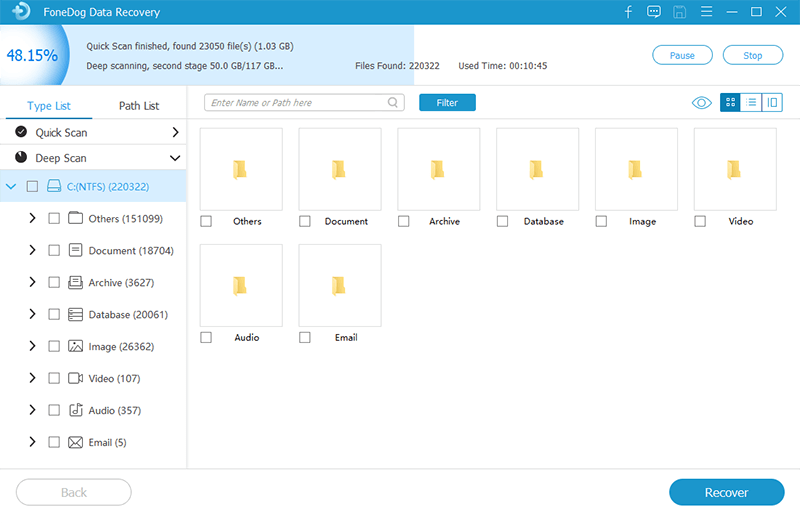
一旦扫描过程已经完成,那么您现在可以预览这些数据结果。 您还可以通过在它们上打勾来选择要恢复的已删除文件。 或者,如果您想查找某个文件,则可以使用搜索栏。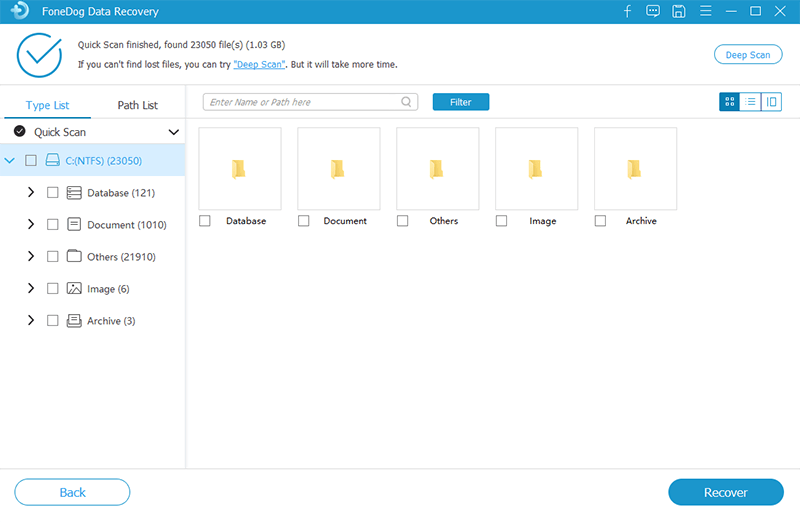
选择要恢复的所有文件后,您现在可以继续并单击“恢复”按钮。 然后 FoneDog 数据恢复软件将开始恢复已删除的文件 Windows 10 PC。
除了有关如何恢复已删除文件 Windows 10 计算机的第一种方法外,这里还有一些其他有关如何恢复已删除文件的方法。
恢复已删除文件 Windows 10 的最简单方法是使用其回收站。 如果您删除了计算机上的某些文件,它会自动被定向到您的回收站。 您在回收站中的那些文件仍然可以恢复,因为它们仍然存在。
所以你需要做的是去你的回收站,然后选择你想要恢复的文件。 从那里,您可以选择恢复该文件。 但是,如果您要恢复的文件不再在回收站中,那么您可以继续使用 FoneDog 数据恢复软件。
如果您无法在回收站中找到该文件,还有另一种方法可以让您恢复已删除的文件 Windows 10。
第 1 步:继续并单击“开始”按钮,然后启动 Windows 菜单。
第 2 步:从那里继续向下滚动并查找您的 Windows 部分。 然后在控制面板上启动。
第 3 步:从那里,您可以继续并单击备份和还原。
第 4 步:然后导航到“还原”选项,然后选择“还原我的文件”选项。
注意:如果您要使用此方法,则必须确保在删除之前已备份文件。
Windows 10 PC 上的旧版本也称为您之前制作的文件的卷影副本。 因此,如果您碰巧有 Windows 10 PC 的备份,那么您可以使用此方法。 众所周知,此方法是恢复 Windows 10 已删除文件的最有效方法之一,因为它还可以为您带来很高的成功率。
第 1 步:继续并启动文件资源管理器并查找包含已删除文件的文件。
第2步:然后继续并右键单击该文件夹,然后从弹出菜单中单击“恢复以前的版本”选项。
第 3 步:然后您将能够看到可用版本列表。 从这里,您可以选择您想要的。 然后点击恢复按钮。
数据恢复工具
恢复已删除的图像,文档,音频和更多文件。
从计算机(包括回收站)和硬盘驱动器中获取已删除的数据。
恢复因磁盘事故,操作系统崩溃等原因引起的丢失数据。
免费下载
免费下载

如您所见,有很多方法可以恢复已删除的文件 Windows 10。您可以尝试我们上面提到的解决方案。 但是为了确保您能够恢复那些已删除的数据,然后继续使用 FoneDog 数据恢复软件。
发表评论
评论
热门文章
/
有趣乏味
/
简单困难
谢谢! 这是您的选择:
Excellent
评分: 4.8 / 5 (基于 95 评级)